WSDL파일을 Java파일로 변환
Java 기반의 프로젝트에서 SOAP을 통해 개발하게 되면 대게 두 가지 경우가 있다. 첫 번째인 경우는 확장자명이 .wsdl인 WSDL 파일을 받는 경우와 WSDL 파일이 있는 URL 경로를 받는 경우가 있다. 일단 개발자는 작업하기 위해 WSDL 파일을 Java 파일로 변환해야 한다.
Eclipse에서 Web Service Client 기능은 WSDL 파일을 자동으로 Java 파일로 변환해준다.
하지만 기업에서는 SOAP을 활용하여 기존의 애플리케이션에 기능을 확장하는 경우라면 보안성 문제로 WSDL 파일에 암호를 설정해 둘 가능성이 크다. 암호화된 URL 경로는 Eclipse 버그에 의해 WSDL 파일을 읽을 수 없게 된다.
이런 경우, SoapUI 툴을 사용하면 WSDL 파일을 Java 파일로 변환할 수 있다.
Eclipse 내부 기능 - Web Service Client
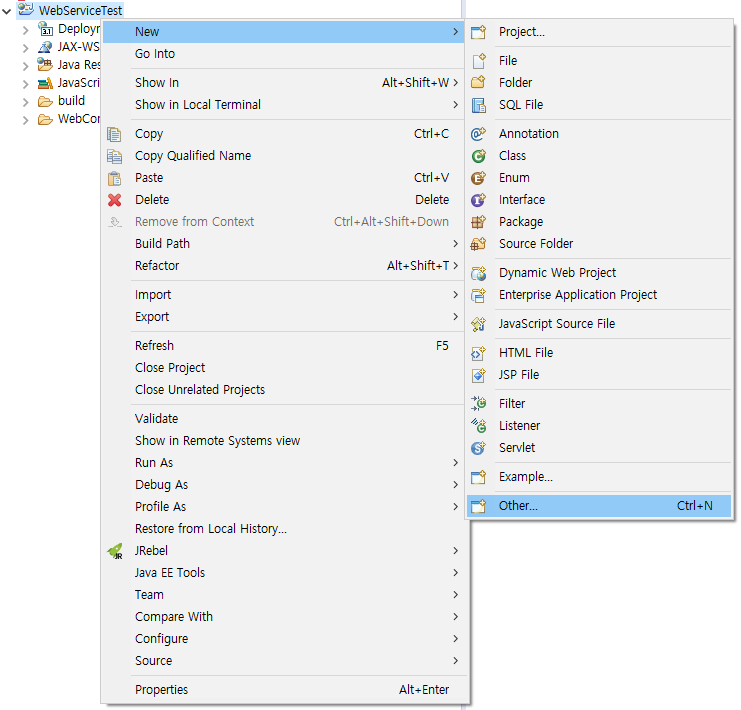 Web Service Client 1
Web Service Client 1
1) 자바 프로젝트를 Dynamic Web Project로 생성한다.
2) 만들어진 프로젝트에서 마우스 오른쪽 클릭 New -> Other를 클릭한다.
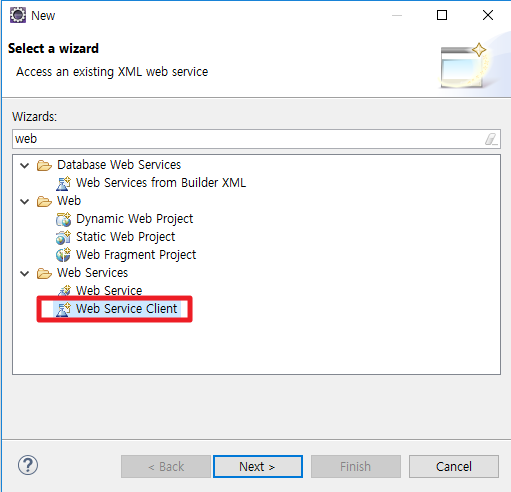 Web Service Client 2
Web Service Client 2
3) Other로 들어가면 너무 많은 생성 파일이 나오기 때문에 검색란을 통해서 Web Service Client를 찾는다.
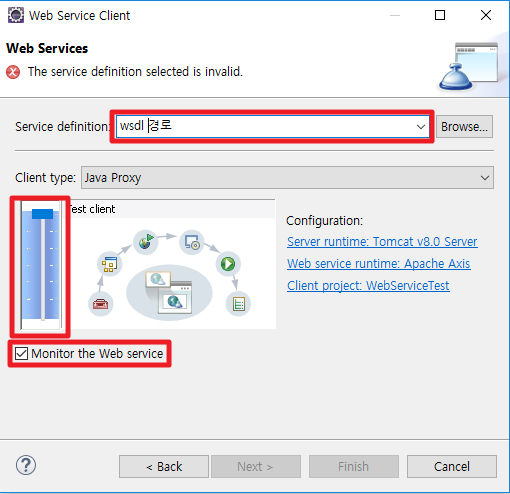 Web Service Client 3
Web Service Client 3
4) Client 레벨을 Max로 설정한다.
5) Monitor the Web service를 체크한다.
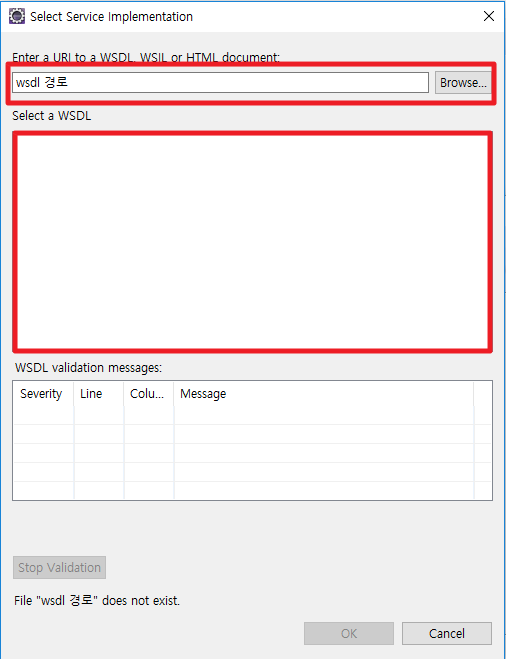 Web Service Client 4
Web Service Client 4
6) WSDL의 경로를 입력한다.
*하단 부분에 선택한 WSDL에 대한 정보가 나타난다. 경로가 잘못되어있거나 잘못된 WSDL일 경우에는 나오지 않는다.
7) Finish를 클릭하면 스스로 WSDL을 분석해서 Java파일을 생성해준다.
SoupUI를 이용한 WSDL Import
SoapUI Version 5.4.0
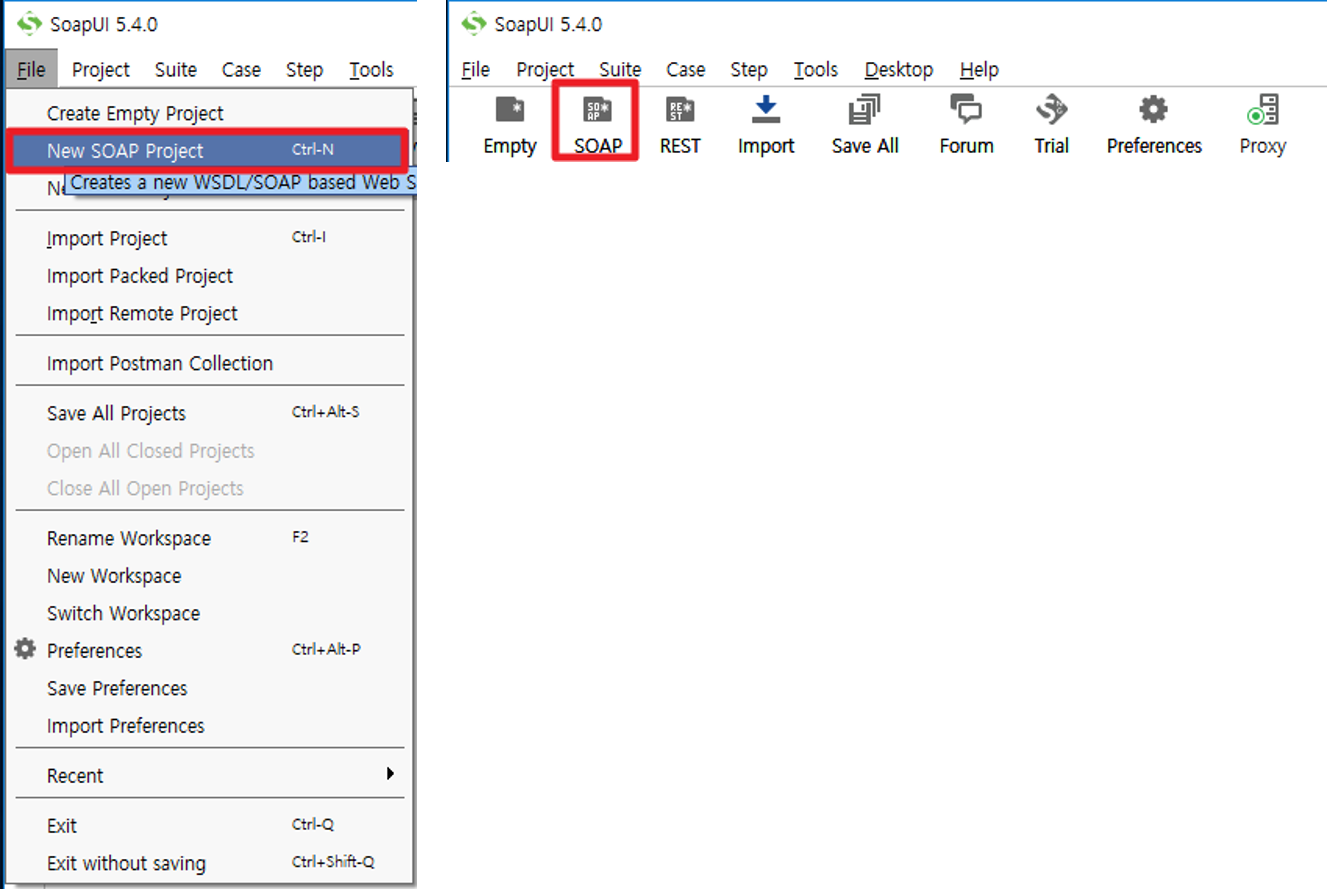 SoupUI 1
SoupUI 1
1) SOAP UI 실행한다.
2) New SOAP Project를 클릭하여 프로젝트를 생성한다.
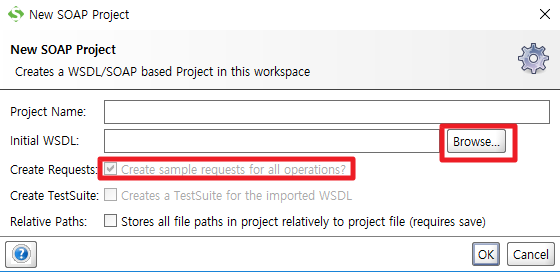 SoupUI 2
SoupUI 2
3) ADD WSDL를 통하여 WSDL를 Import한다.
4) intial WSDL에 WSDL 파일의 경로를 넣는다.
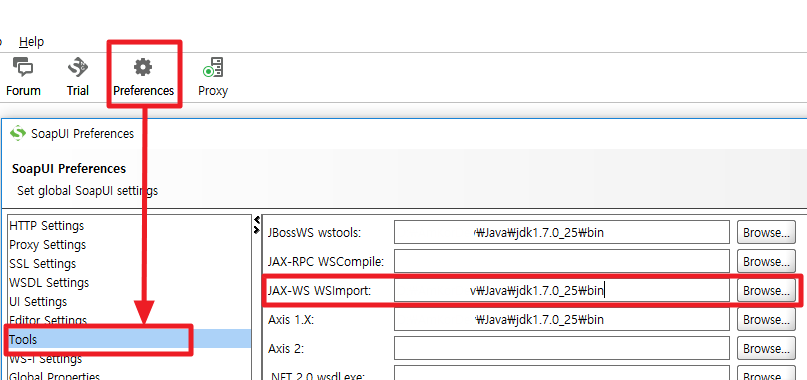 SoupUI 3
SoupUI 3
5) Java 파일을 생성하기 위해, 로컬에 설치된 JDK의 bin 디렉토리를 설정한다.
*주의사항 - 해당 프로젝트의 WAS에 따라서 설정하는 부분이 다를 수 있다.
꼭 [JAX-WS-WSimport]에 JDK 경로를 설정 하는 것이 아니다.
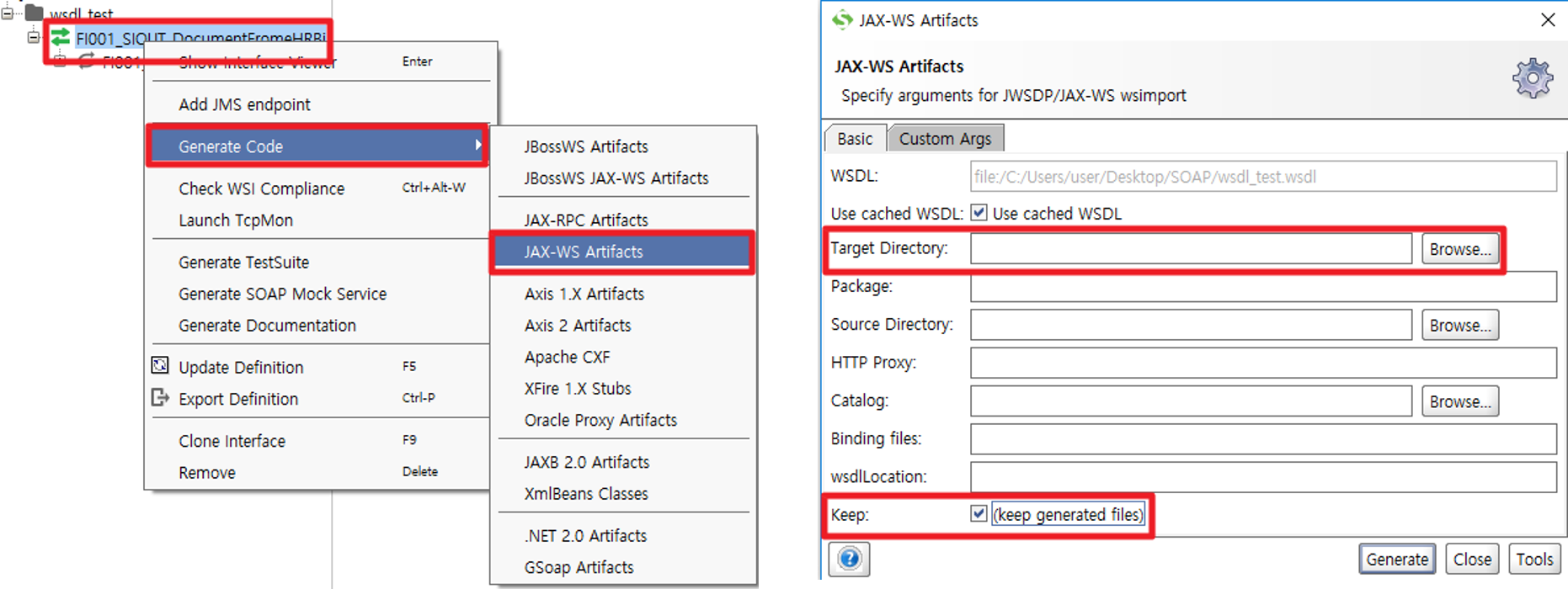 SoupUI 4
SoupUI 4
6) TargetDirectory 입력 부분에 Java 파일을 내려 받을 경로를 입력한다.
7) Keep 을 체크한다.
7) 마지막으로 Generate 버튼을 클릭한다.
